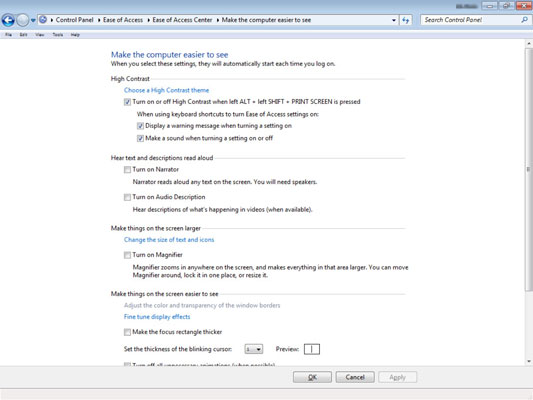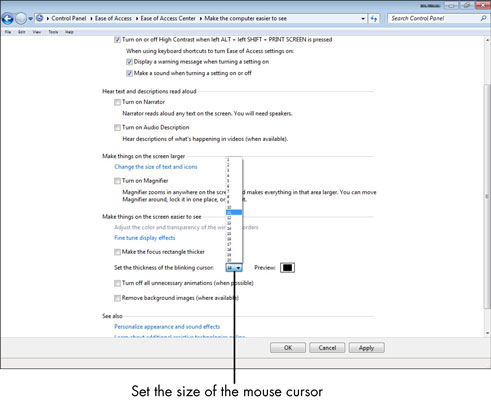Ja jums ir vizuālas problēmas, varat pielāgot Windows savām vajadzībām. Varat iestatīt sistēmu Windows tā, lai tā izmantotu lielāku ekrāna kontrastu, lai lietas būtu vieglāk saskatāmas, lasītu aprakstus, nevis liktu lasīt tekstu un daudz ko citu. Lūk, kā to izdarīt:
Izvēlieties Sākt → Vadības panelis.
Tiek parādīts vadības panelis.
Noklikšķiniet uz saites Optimizēt vizuālo displeju zem Vienkāršas piekļuves rīkiem.
Tiek parādīts dialoglodziņš Padarīt datoru vieglāk apskatāmu.
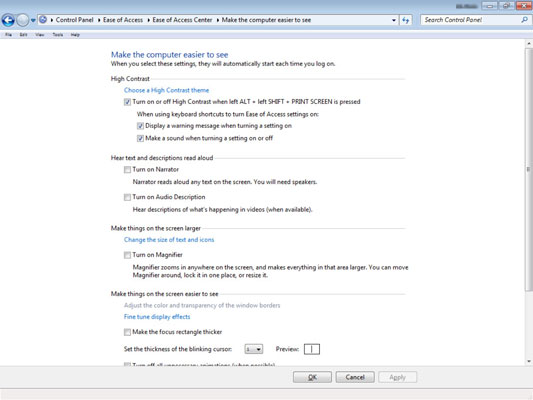
Atzīmējiet to funkciju izvēles rūtiņas, kuras vēlaties izmantot:
Dažas funkcijas, kas jāņem vērā:
-
Augsts kontrasts: ieslēdziet lielāku kontrastu, nospiežot pa kreisi Alt+kreisais Shift+Ir nospiests Print Screen. Augsts kontrasts ir krāsu shēma, kas atvieglo ekrāna lasīšanu. Varat arī izvēlēties, vai tiek rādīts brīdinājuma ziņojums, kad ieslēdzat šo iestatījumu, vai atskaņot skaņu, kad tas ir izslēgts vai ieslēgts.
-
Klausieties teksta un aprakstu lasīšanu skaļi: varat ieslēgt Diktora funkciju, kas nolasīs ekrānā redzamo tekstu, vai audio apraksta funkciju, lai aprakstītu video programmās notiekošo.
-
Palieliniet lietas ekrānā: ja noklikšķināsit uz Ieslēgt lupu, ekrānā būs redzami divi kursori. Lupas logā tiek parādīts viens kursors, kur viss tiek parādīts palielināts, un viens kursors tiek rādīts jebkurā datorā (piemēram, darbvirsmā vai atvērtā lietojumprogrammā). Varat manevrēt jebkuru kursoru, lai tas darbotos savā dokumentā. (Viņi abi ir aktīvi, tāpēc ir jāpierod.)
-
Padariet ekrānā redzamās lietas vieglāk saskatāmas : šeit jūs veicat iestatījumus, kas pielāgo ekrāna kontrastu, lai lietas būtu vieglāk saskatāmas, palielinātu mirgojošā peles kursora izmēru un atbrīvotos no traucējošām animācijām un foniem.
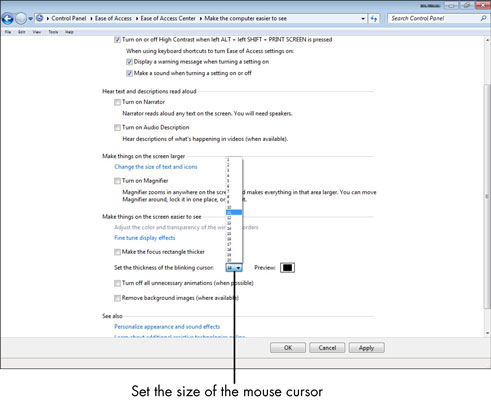
Kad esat pabeidzis iestatīt iestatījumus, noklikšķiniet uz Labi, lai tos lietotu, un pēc tam noklikšķiniet uz Aizvērt.
Dialoglodziņš tiek aizvērts.